Reklama
Dla Raspberry Pi dostępnych jest wiele akcesoriów, ale jednym z najpopularniejszych jest moduł kamery. Ale jak bezpiecznie podłączyć jeden, a następnie wydobyć z niego to, co najlepsze?
Jeśli nie próbowałeś fotografii Raspberry Pi, nadszedł czas. Oto jak rozpocząć pracę z modułem kamery Raspberry Pi.
Konfigurowanie modułu kamery

Masz Raspberry Pi i chcesz rozpocząć pracę z modułem kamery? Może chcesz trochę zrobić filmy poklatkowelub zbuduj kamera bezpieczeństwa wykrywająca ruch. Bez względu na projekt, jeśli wymaga kamery, najlepszą opcją jest oficjalny moduł kamery. Konfiguracja jest prosta i wymaga:
- Podłącz moduł kamery: Kabel taśmowy łączy kamerę z Raspberry Pi.
- Włącz kamerę: Można to zrobić na ekranie konfiguracji.
- Bezpiecznie zamontuj moduł kamery: Wymagana jest odpowiednia obudowa.
- Zrobić zdjęcie: Użyj prostej instrukcji wiersza poleceń.
Zanim jednak zaczniesz, musisz upewnić się, że masz wszystko, czego potrzebujesz. A Moduł kamery Raspberry Pi v2 można kupić na Amazon.
Moduł kamery Raspberry Pi V2-8 megapikseli, 1080p Moduł kamery Raspberry Pi V2-8 megapikseli, 1080p Kup teraz na Amazon $24.35
Co będziesz potrzebował
Aby uzyskać najlepsze wyniki, zbierz następujące elementy:
- Raspberry Pi (dowolny model, chociaż Raspberry Pi Zero wymaga innego kabla taśmowego)
- Moduł kamery Raspberry Pi
- karta microSD z zainstalowanym Raspbianem (można używać innych dystrybucji Raspberry Pi)
- Kabel Ethernet/moduł Wi-Fi, jeśli jest wymagany
- Klawiatura USB
- Odpowiednia obudowa Raspberry Pi (patrz poniżej)
- Niezawodne zasilanie (adapter lub rozwiązanie przenośne)
Po zebraniu tych elementów nie powinno zająć dużo czasu, aby podłączyć moduł kamery Raspberry Pi do Pi i zacząć robić zdjęcia. Zanim zaczniesz, upewnij się, że masz zainstalowałem najnowszą wersję Raspbian Jak zaktualizować Raspberry Pi do najnowszego Raspbian OS?Chcesz aktualizować swoje Raspberry Pi? Oto jak zaktualizować Raspbian przy użyciu standardowej aktualizacji lub aktualizacji do nowej wersji. Czytaj więcej na karcie microSD.
Oficjalny moduł kamery Raspberry Pi
Przez lata wypuszczano różne wersje oficjalnego modułu kamery dla Raspberry Pi. Od 2018 roku dostępna jest wersja 2.0, dostarczana w dwóch wersjach smakowych.
Standardowy moduł kamery Raspberry Pi: Jest to opcja domyślna, którą prawdopodobnie wybierzesz dla standardowych zdjęć. Odwzorowanie kolorów tego aparatu 5MP jest zaskakująco dobre w porównaniu z aparatem stosunkowo niedrogim.
Moduł kamery NoIR Raspberry Pi: Wariant NoIR jest dostarczany bez filtra IR, stąd nazwa. Dzięki temu lepiej nadaje się do zdjęć nocnych, chociaż przydatne jest źródło światła.
Podłączanie modułu kamery
Po rozpakowaniu modułu kamery okaże się, że jest dostarczany z kablem taśmowym. Zwykle jest już podłączony do samej kamery (choć nie zawsze) i łączy się z Raspberry Pi za pomocą złącza kabla taśmowego.

Przed podłączeniem kamery do Raspberry Pi należy zastosować środki antystatyczne. Pozwoli to uniknąć przypadkowego uszkodzenia urządzenia elektrycznością statyczną. Powinieneś także poświęcić trochę czasu, aby najpierw zidentyfikować gniazdo połączenia kamery na swoim Raspberry Pi.
- Raspberry Pi B: Między portem Ethernet a złączem HDMI.
- Raspberry Pi B+, 2, 3, 3 B+ (co za różnica? Przewodnik po płytce Raspberry Pi: Zero vs. Model A i BPrzy tak wielu różnych modelach Raspberry Pi, skąd wiesz, który z nich kupić? Nasz kompletny przewodnik powie Ci wszystko, co musisz wiedzieć! Czytaj więcej ): Między gniazdem TRRS/AV a złączem HDMI.
- Raspberry Pi Zero: na krótszej krawędzi naprzeciwko gniazda microSD.
Następnie upewnij się, że kabel jest podłączony do aparatu. Gdy to zrobisz, nadszedł czas, aby ostrożnie otworzyć złącze gniazda, upewniając się, że mały plastik w kształcie litery T jest luźny. Wsuń wstążkę na miejsce, srebrną stroną skierowaną w stronę złącza HDMI.
Po włożeniu wstążki ostrożnie dociśnij plastik, aby go zabezpieczyć.
Podłączanie modułu kamery i Raspberry Pi Zero
Jeśli używasz Raspberry Pi Zero, sytuacja wygląda trochę inaczej.
W tym mniejszym Raspberry Pi port łączący jest mniejszy, dlatego wymagany jest inny kabel taśmowy. Upewnij się, że srebrne styki są skierowane do góry; wsuwają się pod zacisk w kształcie litery T. Może to być trochę kłopotliwe w przypadku węższego kabla taśmowego.

Możesz zamówić odpowiedni kabel w Amazon. Pamiętaj też, że możesz znaleźć kable o różnych długościach, które mogą się przydać w Twoim projekcie.
Arducam 15-pinowy kabel 1,0 mm Pitch do 22-pinowego kabla 0,5 mm do Raspberry Pi Zero w wersji 1.3 Specyficzne (zestaw 2 sztuk)Arducam 15-pinowy kabel 1,0 mm Pitch do 22-pinowego kabla 0,5 mm do Raspberry Pi Zero w wersji 1.3 Specyficzne (zestaw 2 sztuk) Kup teraz na Amazon $7.99
Włączanie i włączanie modułu kamery
Po podłączeniu kamery czas uruchomić Raspberry Pi. Niezależnie od tego, czy jesteś podłączony bezpośrednio do telewizora lub monitora, czy używanie SSH do zdalnego dostępu do komputera Konfigurowanie Raspberry Pi do bezgłowego użytku z SSHRaspberry Pi może akceptować polecenia SSH po podłączeniu do sieci lokalnej (przez Ethernet lub Wi-Fi), umożliwiając łatwą konfigurację. Korzyści z SSH wykraczają poza zakłócanie codziennych badań przesiewowych... Czytaj więcej , musisz otworzyć ekran konfiguracji Raspberry Pi. w Środowisko pulpitu Raspbian PIXEL, znajdziesz to w Preferencje menu.
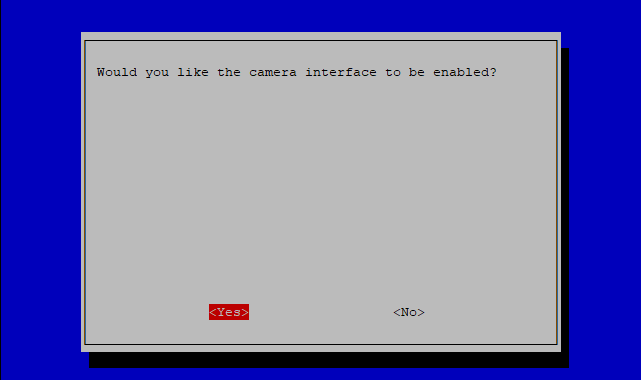
Możesz jednak użyć wiersza poleceń i wpisać:
sudo raspi-configNiezależnie od używanej metody, znajdź Opcje interfejsu > Kamera opcję i wybierz tak. Zostaniesz poproszony o ponowne uruchomienie Raspberry Pi, więc zrób to i poczekaj na ponowne uruchomienie.
Montaż kamery w obudowie Raspberry Pi
Dostępnych jest wiele opcji montażu dla modułu kamery Raspberry Pi. Możesz po prostu użyć na przykład szpachli klejącej, chociaż jest to dość brudna opcja. Chyba najlepszym rozwiązaniem jest znalezienie etui z punktem mocowania modułu kamery.
Oto trzy dobre opcje:
1. Obudowa i obudowa SmartPi
Jednym z najlepszych wyborów dla obudowy Raspberry Pi i obudowy modułu kamery w Amazon jest SmartPi, obudowa kompatybilna z Lego dla Raspberry Pi B+, 2 i 3. Obudowa posiada opcje montażu na ścianie i płytki Lego, natomiast obudowę modułu kamery można zamontować na samej obudowie. Istnieje również złącze montażowe kompatybilne z GoPro.
Kompatybilna z Building Block obudowa SmartiPi Raspberry Pi B+,2, 3 i Pi 3 B+ z obudową kamery i uchwytem kompatybilnym z GoPro - szaraKompatybilna z Building Block obudowa SmartiPi Raspberry Pi B+,2, 3 i Pi 3 B+ z obudową kamery i uchwytem kompatybilnym z GoPro - szara Kup teraz na Amazon
2. Obudowa kamery Smarticase
Jeśli posiadasz już etui SmartPi, warto je kupić Obudowa modułu kamery Smarticase, samodzielnie od Amazona. Dzięki otworom do przykręcenia obudowy do powierzchni, jest również kompatybilna z „klockimi konstrukcyjnymi” do montażu na SmartPi lub dowolnym Lego, który możesz mieć.
Obudowa kompatybilna ze Smarticase Building Block dla oficjalnej kamery Raspberry Pi - szaraObudowa kompatybilna ze Smarticase Building Block dla oficjalnej kamery Raspberry Pi - szara Kup teraz na Amazon
3. Czarny futerał Keyestudio
Aby uzyskać pełne rozwiązanie, idealne dla Raspberry Pi B+, 2 i 3, spójrz na to niedrogie etui na Amazon. Obudowa Keyestudio zawiera słupki montażowe dla modułu kamery Raspberry Pi, co potencjalnie pozwala wykorzystać całe Pi jako montowaną jednostkę kamery.
Czarna obudowa Keyestudio obsługująca instalację kamery dla Raspberry Pi 3 / B+/2 Model BCzarna obudowa Keyestudio obsługująca instalację kamery dla Raspberry Pi 3 / B+/2 Model B Kup teraz na Amazon $9.59
Robienie zdjęć za pomocą Raspberry Pi
Do tej pory powinieneś mieć Raspberry Pi podłączony do włączonego modułu kamery i wszystko zamontowane w obudowie. Jesteś teraz gotowy do zrobienia zdjęcia.
Otwórz okno terminala i wprowadź to proste polecenie:
raspistill -o image.jpgTo zdjęcie testowe można znaleźć w katalogu Pictures na pulpicie Raspberry Pi. Możliwe są inne polecenia.
Na przykład, jeśli zdjęcie jest odwrócone, możesz użyć -vf oraz -hf flagi do odwrócenia osi pionowej i poziomej.
raspistill -vf -hf -o image.jpgAby uzyskać pełną listę poleceń do robienia zdjęć, wprowadź jedno polecenie:
zgrzytMożesz nawet nagrywać wideo!
Oprócz robienia zdjęć, moduł kamery Raspberry Pi może nagrywać wideo. Ponownie musisz użyć właściwego polecenia, tym razem używając raspivid narzędzie. To polecenie nagra wideo w jakości HD:
raspivid -o video.h264(Podobnie jak w przypadku raspistill, w razie potrzeby możesz użyć -vf i -hf.)
Pamiętaj, że standardowa karta microSD może być zbyt mała do długich nagrań wideo (chociaż jeśli masz podłączyłem dysk zewnętrzny, powinno to zapewnić więcej niż wystarczającą ilość miejsca). W związku z tym możesz użyć -T flaga, aby ograniczyć czas nagrywania, używając wartości w milisekundach:
raspivid -o wideo.h264 -t 5000Spowoduje to nagranie pięciu sekund materiału.
Baw się dobrze z modułem kamery Raspberry Pi
Po podłączeniu Raspberry Pi do preferowanej opcji kamery, jesteś gotowy do robienia zdjęć i nagrywania wideo. Więc, co dalej?
Cóż, możesz podłączyć drukarkę termiczną i stworzyć natychmiastowy aparat w stylu Polaroid. Możesz też użyć go jako własnego aparatu studio animacji poklatkowej.
Wybór nalezy do ciebie. Aby uzyskać więcej wskazówek dotyczących konfiguracji, sprawdź nasze nieoficjalny przewodnik po konfiguracji Raspberry Pi Raspberry Pi: nieoficjalny samouczekNiezależnie od tego, czy jesteś obecnym właścicielem Pi, który chce dowiedzieć się więcej, czy potencjalnym właścicielem tego urządzenia wielkości karty kredytowej, nie jest to przewodnik, którego chcesz przegapić. Czytaj więcej .
Christian Cawley jest zastępcą redaktora naczelnego ds. bezpieczeństwa, Linuksa, majsterkowania, programowania i Tech Explained. Jest także producentem The Really Useful Podcast i ma duże doświadczenie w obsłudze komputerów i oprogramowania. Christian jest współtwórcą magazynu Linux Format, majsterkowiczem Raspberry Pi, miłośnikiem Lego i fanem gier retro.


